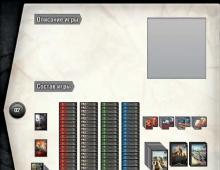Сушка ноутбука после залития. Как починить клавиатуру ноутбука после залития
Вконтакте
Одноклассники
Первым делом хочу сказать следующее: если уже так произошло, что Вы пролили на клавиатуру кофе, пиво или чай, то не стоит паниковать. Для начала нужно выключить компьютер и отсоединить клавиатуру на задней панеле Вашего ПК. Следующим шагом клавиатуру необходимо разобрать. И просушить
А описано что делать, если Вы пролили на клавиатуру кефир, йогурт или ряженку.
На этом рисунки показано «дно» клавиатуры. Красным маркером помечены те шурупы которые нужно выкрутить, для того чтоб разобрать Вашу клавиатуру. Безусловно, расположение шурупов для разных марок и моделей клавиатур — различное. Выкрутив все шурупы, аккуратно снимайте нижнюю крышку, не переварачивая клавиатуру. ВНИМАНИЕ! Разбирать клавиатуру необходимо либо на большом чистом столе либо на полу, т.к. во время убирания нижней крышки могут выскочить резиновые амортизаторы кнопок.

На данном рисунке зеленым маркерои показаны некоторые следы «работы» вышеупомянутых напитков. Есть и еще одна проблема. До меня клавиатуру уже разбирали и несколько амортизаторов было утерянно (отмечены красным маркером). В дальнейшем мы займем эти «резинки» у дублирующей клавиатуры.

На рисунке показаны слои печатной платы клавиатуры. Имеем 2 проводящих слоя и один озоляционный. Их нужно аакуратно разъединить и протереть спиртом. Не жалейте спирта на электронику! Ни в коем случае не протирайте электронику водкой или жидкостью для снятия лака! Пользуйтесь только спиртом и ватой! Никаких тряпочек и воды! Обычно слои спаяны между собой в одном или 2х местах. Если Ваша клавиатура «подвальной сборки», то такой спайки может и не быть! Поэтому, разъединив слои платы, тщательно подгоните их при сборке после чистки!
Сборка производится в обратном порядке разборке. Следите чтоб все аммортизаторы располагались вершинами к самой кнопке (вниз). Пятачки слоев печатной платы точно совпадали и располагались по центру кнопки.

Вот собранная и чистая клавиатура! Синим маркером омечены кнопки без амортизаторов — они «просевшие». Вы можете попросить необходимые аммортизаторы в сервисном центре по ремонту ПК или спросить у друзей неработоспособную клавиатуру. Кстати, может у него такая же проблема, как была у Вас! Но Вы теперь спец в этом деле!
Бывает такое, что на компьютерную клавиатуру попадает вода или другая жидкость, которую можно разлить случайно. Это может навредить технике. Для того чтобы избежать долгого и дорогого ремонта испорченного стационарного компьютера или ноутбука, который откажется включаться, действовать необходимо аккуратно. Кроме того, любому компьютерному пользователю будет очень полезно узнать, что делать, если пролил воду на ноутбук.
Обычная клавиатура
 В случае если пользователь залил клавиатуру и не работают клавиши обыкновенного внешнего устройства ввода, подключаемого по Bluetooth, USB или PS\2, то это очень серьезная проблема. Следует запомнить самое важное правило - прибор не сломается, если его быстро обесточить. При наличии проводного питания нужно быстро выдернуть
штекер из системника. Если же устройство беспроводное, то нужно как можно быстрее извлечь из него батарейку или встроенный аккумулятор, иначе починить его будет трудно.
В случае если пользователь залил клавиатуру и не работают клавиши обыкновенного внешнего устройства ввода, подключаемого по Bluetooth, USB или PS\2, то это очень серьезная проблема. Следует запомнить самое важное правило - прибор не сломается, если его быстро обесточить. При наличии проводного питания нужно быстро выдернуть
штекер из системника. Если же устройство беспроводное, то нужно как можно быстрее извлечь из него батарейку или встроенный аккумулятор, иначе починить его будет трудно.
После удаления следов разлитой жидкости появляется огромное желание подсоединить девайс и протестировать его на работоспособность. Этого делать не нужно! Тут нужно немного потерпеть. Чем длительнее будет просушка, тем меньше вероятность поломки клавиатуры.
Действия при залитии ноутбука
 Многим хотелось бы знать, что делать, если залил клавиатуру компьютера-ноутбука. Тут все намного сложнее. Ноутбук представляет собой компактный прибор
со встроенной «клавой», под которой находится материнская плата.
Многим хотелось бы знать, что делать, если залил клавиатуру компьютера-ноутбука. Тут все намного сложнее. Ноутбук представляет собой компактный прибор
со встроенной «клавой», под которой находится материнская плата.
В том случае, если на ноутбук случайно вылился кофе, чай или другой напиток, нужно сразу же отключить питание и вытащить аккумулятор - не стоит нажимать на пункт «Завершение работы» и ждать, пока устройство отключится самостоятельно. Так или иначе, но на клавиатуре есть специальная пленка, защищающая материнскую плату при попадании влаги на прибор. Потому, если на нее попало небольшое количество жидкости, то нужно сделать следующее:
- Избавьтесь от остатков воды с помощью мягкого тканевого материала.
- Затем необходимо хорошенько просушить девайс.
Если второй пункт не выполнить или просушить ноутбук не полностью, то между платой и пленкой останется влага, которая пагубно скажется на токопроводящих дорожках и приведет к потере работоспособности оборудования .
При сушке клавиатуры, которую залили водой или чаем без сахара, ее вовсе не обязательно снимать с ноутбука. Под отопительным радиатором или в хорошо проветриваемой комнате она целиком просохнет в течение суток.
Демонтаж клавиатуры для просушки
Многие пользователи сталкиваются с некоторыми проблемами при снятии компьютерной клавиатуры. Однако на современных ноутбуках демонтировать устройство ввода не очень трудно, потому что оно фиксируется с помощью обыкновенных защелок из пластмассы. Снятие производится по следующему принципу:
- Тонким ножом или отверткой подденьте сверху самую крайнюю защелку.
- При поднятии края будьте предельно аккуратны.
- Аналогичным образом снимите все крепежные элементы, которые удерживают клавиатуру лэптопа.
После просушки устройства ввода, его можно установить на прежнее место. После сборки следует убедиться, что все кнопки полностью исправны. Никаких проблем с последующим применением ноутбука появиться не должно.
Разлитие агрессивной жидкости
К таким жидкостям относят газировку, чай, пиво и иные напитки, оставляющие липкость после просушки. Для починки компьютера можно воспользоваться следующей инструкцией:
- Отключите питание и просушите ноутбук.
- Зачастую жидкость сначала попадает на клавиши, после чего постепенно попадает внутрь корпуса и вредит аппаратным деталям. Липкую поверхность следует обработать раствором на основе спирта.
- Если агрессивной жидкостью залит сам прибор, то его нужно для начала перевернуть и снять клавиатуру. Демонтированное устройство ввода можно помыть обыкновенной водой.
Ноутбук не запускается после просушки
В том случае, если пользователь пролил воду на клавиатуру и не работают клавиши после просушивания, то ноутбук, скорее всего, придется отнести в сервисный центр. Скорее всего, это обусловлено тем, что жидкость повредила материнскую плату. Отремонтировать ее своими руками и в домашних условиях крайне трудно, а вот самостоятельная замена «клавы» - простая работа, с которой может справиться даже «чайник».
Профилактические меры
Если на клавиатуру пролилась жидкость, содержащая мед, сахар и аналогичные вещества, то не обойтись без дополнительных действий. Вода полностью и бесследно испаряется, а вот, к примеру, кофе и чай в любом случае оставляют липкую субстанцию. И здесь обыкновенная сушка не поможет. Если не , то клавиши могут западать или полностью сломаться. Потому чистка в этом случае является обязательной.
Для удаления липкой субстанции можно воспользоваться спиртовым раствором, предварительно разобрав девайс и отключив все его элементы.
Клавиатуру можно подключать лишь после сушки. Следует отметить, что внешнее устройство ввода сушится быстрее. Если говорить о ноутбуке, то просушивать нужно не только клавиши, но и все имеющиеся платы.
Внимание, только СЕГОДНЯ!
Несколько простых шагов по спасению вашего устройства, в которое попала жидкость.
Нечаянно пролитая жидкость часто становится причиной поломки любимого устройства. Что делать, если вы вдруг пролили на ваш ноутбук воду, пиво, колу, чай или кофе? Пролитая жидкость опасна сразу несколькими осложнениями: от короткого замыкания, если не обесточить и не выключить компьютер, до вялотекущей, длительной коррозии внутренностей ноутбука.. Предлагаем пошаговую инструкцию для спасения залитого ноутбука.
Пролил воду на ноутбук: 3 срочных шага
1. Обесточьте ноутбук и вытащите батарею
С того момента, как вы пролили жидкость, счет пошел на секунды. Забудьте про условности и корректное завершение работы Windows, данные можно будет восстановить, а вот ноутбук рискует навсегда отправиться на свалку. Смело выдергивайте шнур и вытаскивайте из него батарею. Это остановит разрушения, связанные с процессом электрохимических реакций.
Простого отключения от сети будет недостаточно, поэтому обязательно вытащите аккумуляторную батарею. Это нужно для того чтобы обезопасить материнскую плату, на которой, даже после выключения ноутбука, работают схемы питания.
2. Отключите периферийные устройства
Здесь все просто, если к ноутбуку подключены принтер , жесткий диск , флешка или в приводе завалялся диск, то их надо вытащить.
3. Протрите жидкость с корпуса ноутбука
В данном случае все зависит от объема пролитой жидкости. Если объем «разлива» невелик, не более 20-30 миллилитров (примерно 1/7 стакана):
- переверните ноутбук, чтобы жидкость не проникла дальше вглубь корпуса
- быстро протрите корпус подручными материалами (подойдет любой платок или бумажное полотенце).
Если объем «трагедии» оказался значительнее: поверните ноутбук на ребро так, чтобы вентиляционные отверстия оказались внизу, и аккуратно встряхните его, чтобы слить как можно больше воды.
Что делать дальше?
Теперь у вас есть некоторое время на размышления. Не нужно пробовать включать устройство и проверять, работает ли оно! Скорее всего, оно будет работать, но также вероятно, что ваш компьютер умрет в самый неожиданный момент, унеся с собой ценную информацию.
Во-первых, вам следует сразу смириться с тем, что вы не будете пользоваться залитым ноутбуком минимум 1-3 дня. Во-вторых, нужно оценить масштаб трагедии — серьезность повреждения зависит от того, какую жидкость вы пролили на клавиатуру или ноутбук. Рассмотрим разрушающий эффект популярных жидкостей.
Вода
Если вы залили ноутбук водой, то она может добраться до любых элементов внутри устройства, включая материнскую плату, что чревато потерей устройства. Вода хоть и слабый, но электролит, может привести не только к короткому замыканию, но и вызвать медленную, но верную электрохимическую коррозию. Однако это относительно безобидная жидкость, поэтому шансы на спасение устройства достаточно велики.
Чай, кофе, пиво, напитки с сахаром или молоком
Если вы пролили на ноутбук чай, кофе, пиво, напиток с сахаром или молоком, то дела обстоят хуже, так как все они содержат в составе различные кислоты. К примеру, чай представляет собой комбинацию огромного количества веществ, часть которых, например, танин, имеют кислую реакцию. Если пролить сладкий напиток на клавиатуру, то после ее высыхания останется липкий сахарный след, и клавиши будут залипать.
К слову, любимое многими пиво также содержит ряд, пусть и слабых, но кислот. Как правило, устройства, окунувшиеся в пиво, нормально функционируют несколько месяцев, из-за чего владельцы устройств ошибочно думают, что проблема миновала. Со временем материнская плата или жесткий диск разрушаются под действием химических элементов, присутствующих в пиве.
Стоит опасаться и соков: они достаточно агрессивны, так как тоже содержат кислоты, например, лимонную или фруктовую.
Кола и другие газированные напитки
Самую большую опасность представляют газированные напитки. Это агрессивные жидкости, богатые химическими веществами, которые способны окислить и разрушить, например, ту же материнскую плату. В частности, в газировке зачастую встречается кислота средней силы — ортофосфорная, которая используется при пайке.
Если вы пролили полстакана колы, то считайте, что счет пошел на часы. Не всегда есть возможность сразу отнести ноутбук в сервисный центр. Учитывайте, что не в каждом сервисном центре возьмутся за проблему, а если и возьмутся, то могут добраться до вашего устройства не сразу.
Таким образом, если внутрь вашего ноутбука попала кола, чай, кофе, пиво или вино, нужно промыть устройство под водой, вне зависимости от того, планируете вы нести его в сервисный центр или нет. Не забудьте предварительно обесточить устройство и снять с него источники питания. Это позволит смыть большую часть опасных химических элементов, попавших внутрь устройства.
Лейте воду обильно в то место, куда вы пролили напиток, чтобы смыть его. Материнская плата почти не боится воды, в большей мере вы рискуете залить только пленки под клавиатурой. Помните, главное — не включайте ноутбук до выполнения следующих действий.
Нести в сервисный центр или спасать самому?
Дальше вам предстоит сделать выбор: бежать с ноутбуком в сервисный центр или заняться спасением устройства самому. Мы рекомендуем вам первый вариант, чтобы повысить шансы и получить хоть какие-то гарантии. Однако не все ищут легких путей. Если вы разбираетесь в технике или не доверяете сервисным центрам, или, наконец, не хотите тратить лишние деньги, то можете попробовать привести ноутбук «в чувство» собственными усилиями.
Как спасти ноутбук самостоятельно?
— Разберите ноутбук и клавиатуру
Учтите, что это может оказаться непросто. Не всегда легко можно открутить все винты на днище, зачастую часть из них может скрываться под отклеивающимися ножками и панельками, которые держатся на одних защелках, крепиться под клавиатурой, петлями дисплея и так далее. Однако, как правило, на все распространенные модели ноутбуков есть гиды и видео по разборке. Зайдите на сайт производителя за информацией, в Google или YouTube . Для того чтобы сократить время поиска, введите «разобрать *название модели ноутбука*», а лучше «*модель ноутбука* disassembly».
Разберите ноутбук на минимально возможные составляющие и проверьте, куда успела добраться жидкость. Главное, вытащите CMOS-батарейку на материнской плате, так как она постоянно питает плату, чего в перспективе достаточно для короткого замыкания. Найти её просто, она достаточно крупная, круглая и её сложно с чем-то спутать.
Что касается самой клавиатуры, то её придется разбирать и перебирать отдельно, предварительно сфотографировав или записав расположение клавиш на клавиатуре. Дальше, просто снимайте клавиши тонкой отверткой или любым тонким подручным инструментом, как правило, их можно поддеть с нижней стороны. После «вытяните» толкатели и пружинящие элементы. При этом на подложке клавиатуры останутся три пленки: две проводящие, с дорожками, и между ними разделительная пленка-диэлектрик. На старых клавиатурах пленки либо не склеены, либо склеены лишь в нескольких точках и их достаточно легко разделить. Однако на новых они зачастую склеены надежнее и расклеить их будет сложнее — вот тут уже не обойтись без фена. Предупреждаем, что процесс расклейки подразумевает определенные навыки, поэтому лучше будет остановиться на этом этапе и надеяться, что вода не попала между пленок, все-таки они довольно плотно склеены.
— Прочистите и промойте
Особое внимание уделите клавиатуре и материнской плате, можете даже проверить ее с помощью лупы.
Если на материнской плате появился какой-то налет или потемнения, то возьмите безворсовую ткань или мягкую зубную щетку, чтобы протереть сухие остатки от пролитой жидкости.
Затем тщательно, не жалея усилий и внимания, счищайте все постороннее с помощью спиртового раствора, после него — дистиллированной водой. Если дистиллированной воды нет, то можно воспользоваться обычной водой. Однако проблема в том, что обычная вода содержит в себе примеси солей металлов и может оставить их на плате после промывки, что впоследствии может вызвать короткое замыкание. Поэтому мы рекомендуем купить дистиллированную воду в аптеке или в автомагазине.
Если площадь пострадавшей области велика, то выньте плату, отключите от нее всё, что только можно, промойте ее теплой водой и оставьте сушиться минимум на 1-2 дня. Таким же образом нужно проверить и промыть все остальные внутренности ноутбука и детали разобранной клавиатуры, избавляясь от пятен и липких участков всюду, где вы только найдете.
— Просушите ноутбук
Теперь осталось дело за малым — просушите всё, что вы вымыли. Есть мнение, что нужно воспользоваться феном, но мы не рекомендуем вам делать это. Во-первых, фен может задуть горячую пыль на различные участки и загрязнить их. Во-вторых, есть риск перегреть и расплавить различные элементы. В-третьих, если где-то осталось влага, то струя воздуха отправит ее еще глубже в корпус.
Сушить следует в течение 24-48 часов в теплом, сухом помещении, без воздействия прямых солнечных лучей. Поставьте корпус, плату, пленки, клавиатуру на опоры или решетку над какой-то поверхностью, чтобы воздух мог циркулировать вокруг деталей. Можно даже сложить составляющие в емкость с рисом, так как сухой рис неплохо вытягивает влагу.
— Соберите и проверьте устройство
Через сутки-двое соберите клавиатуру и ноутбук, включите и проверьте общую работоспособность. Проверить клавиатуру можно в любом текстовом файле, но проще будет зайти на сайт Keyboardtester.com и проверить все клавиши там.
Если все функционирует нормально, то считайте, что вам повезло. Если не работает только клавиатура, то придется заменять ее на новую или просто купить внешнюю.
— Если ноутбук не включается, то придется обратиться в сервисный центр или покупать новый.
Подводя итог, скажем, что возможно обезопасить себя от подобных инцидентов. Если вы используете ноутбук как замену стационарному компьютеру, то можно поставить его на подставку, отодвинуть от себя и пользоваться внешней клавиатурой и мышкой. Однако, как правило, ноутбук подразумевает мобильность, и такой вариант подойдет не каждому, в таком случае не стоит рисковать и распивать напитки в опасной близости от ноутбука.
Напомним, что на нашем сайте вы можете ознакомиться с результатами тестов ноутбуков . Наши эксперты проверили качество популярных моделей в лаборатории и по итогам испытаний составили рейтинг ноутбуков .
Хотите разбираться в других важных вопросах? Читайте
Бюджетное решение при попадании жидкости на клавиатуру ноутбука.
Как часто заливают клавиатуру пивом и другими разными напитками? Статистика сервисных центров показывает — каждый пятый пользователь компьютерной техники случайно опрокидывает жидкость.
Если это случилось, нет необходимости сразу бежать в сервисный центр, существуют простые советы способные помочь оперативно всё исправить самостоятельно. Что необходимо предпринять в таком случае рассмотрим в статье.
Шесть шагов к спасению.
Пролили кофе, чай, пиво? Первым делом не стоит паниковать и бросаться во все тяжкие. Для исправления ситуации понадобятся:
- Набор небольших отвёрток;
- Вата;
- Кисточка (отлично подойдёт женская, для макияжа);
- Спирт (водка тоже сгодится).
Шаг первый — сразу необходимо отключить ноутбук от сети. Иначе это приведёт к выходу и строя клавиатуры и к замыканию. И тогда можно распрощаться с любимым компьютером. Как почистить залитую клавиатуру на ноутбуке ? Намного проще, чем кажется.
Шаг второй — оперативно извлечь батарею. В некоторых моделях для этого придётся снять заднюю крышку.
Шаг третий — не нужно сразу сушить феном. Необходимо снять клавиатуру. На задней стороне под батареей или на корпусе нужно открутить болтики (понадобиться тонкая отвёртка), аккуратно поддев и приподнимая клавиатуру сдвинуть в сторону экрана.
Почему когда залил клавиатуру не работают клавиши?
Попадая жидкость, содержащая сахар, сковывает клавиши, не давая нормально им работать.
Шаг четвёртый — снятую клавиатуру придётся разобрать. Действия фиксировать, делая фотографии, чтобы собирая, обратно не остались лишние запчасти. Разобранную клавиатуру следует хорошо промыть обычной водой, и оставить сушиться примерно на сутки. Высохшие детали протереть спиртом.
Шаг пятый — отправив сушиться, клавиатуру, необходимо внимательно осмотреть материнскую плату. При появлении налёта, спиртосодержащей жидкостью протереть все места. Провести осмотр конденсатов, если есть вздутые, то можно собирать всё обратно и нести в мастерскую.
Все действия необходимо проводить очень осторожно. Достаточно многие мастера советуют в таких случаях помыть и материнскую плату. Не стоит этого делать!
Если решено провести капитальную чистку лучше отнести к специалистам, которые и почистят и проведут плановый осмотр.
Шаг шестой — после полного высыхания деталей, собрать все, не спеша обратно. Поставив всё на места впору проверить на работоспособность. Загрузка Windows уже повышает шансы, что всё хорошо.
Если работает клавиатура и клавиши то смело дозволяется себя поздравить и можно выдохнуть. Ну а если не работает клавиатура после попадания жидкости и высыхания тоже не стоит расстраиваться. Сейчас профессионалы делают невозможное, им восстановить работоспособность ноутбука или клавиатуры не составит большого труда.
Заключение.
Работая с техникой главной задачей соблюдать осторожность. Любителям пить возле монитора, лучше держать чашки подальше от клавиатуры. От случайностей никто не застрахован. И небольшая невнимательность приведёт к неприятностям и даже к полному выходу из строя техники.
Лучше перестраховаться и продолжать наслаждаться техническим прогрессом. Ну а если залил клавиатуру ноутбука , и нет желания возиться для таких случаев, и существуют те — кто в этом разбирается.
Если с вами случилась такая неприятность и вы залили ноутбук жидкостью, то в этой ситуации ни в коем случае нельзя медлить. Каждая упущенная минута может стоить жизни устройству. В самую первую очередь нужно очень быстро отключить от сети питания и вытащить аккумулятор.
Залитие ноутбука или нетбука – это одна из самых распространенных причин, по которой они выходят из строя, и приходится обращаться в компьютерный сервисный центр. Производители техники всячески пытаются защитить свои устройства от попадания жидкости внутрь корпуса. Покрывают защитными слоями краски и лака внутренние детали. Но, к сожалению, далеко не всегда можно рассчитывать на то, что такие меры помогут спасти ноутбук, если вы прольете на него чашку кофе, например.
Все жидкости можно разделить на два класса, в зависимости от их опасности: агрессивные (сюда относятся алкогольные напитки, а также сладкий чай и кофе, другие сахаросодержащие напитки) и неагрессивные (чистая вода, чай и кофе без сахара).
Вот некоторый алгоритм действий и мер, которые нужно сделать в первую очередь, если в ноутбук попала жидкость:
- срочно отключить питания. Чтобы не тратить драгоценное время и не искать розетку, в которую включен ноутбук, можно просто вытащить штекер из устройства.
- достать аккумулятор. Если залили ноутбук, то не стоит беспокоиться о безопасном выключении операционной системы и сохранении открытых документов и файлов.
- необходимо перевернуть ноутбук, чтобы, попавшая в него жидкость, могла вытечь и не проникла еще глубже в корпус.
- если вы пролили небольшое количество жидкости и она неагрессивная, то можно просто оставить просушиться не менее чем на сутки. Однако не стоит пытаться его включать раньше этого срока. Также можно попробовать посушить при помощи обычного фена.
Если принятых мер оказалось недостаточно, и по истечении суток ноутбук не включается или включается, но, например, не работает клавиатура, то придется обратиться в сервисный центр или попытаться самому устранить неисправность. Однако без полного разбора ноутбука вам не обойтись.
В зависимости от того, какой жидкостью залили ноутбук или нетбук, действовать также нужно по-разному. Рассмотрим самый простой вариант, когда по неосторожности была пролита вода. Обязательно нужно определить насколько далеко и глубоко в корпус протекла жидкость. Поэтому, если после залития и суточной сушки ноут не заработал должным образом, придется его разобрать.
Залита клавиатура ноутбука. Ремонтируем самостоятельно

Для начала необходимо снять клавиатуру и внимательно посмотреть, не протекла ли жидкость на материнскую плату или залитой оказалась только клавиатура. Если на ней есть защитная плёнка, наклеенная с обратной стороны, то может на некоторое время задержать проникновение жидкости внутрь корпуса ноутбука. Поэтому, если вовремя слить жидкость, то потери могут быть минимальны и понадобится только замена клавиатуры, а в лучшем случае можно реанимировать даже её.
Для этого понадобиться промыть клавиатуру под струей теплой воды, прочистить все клавиши зубной щеткой. Сушить нужно около суток в теплом сухом месте, например, на батарее. Если повезет, то залитая клавиатура ноутбука полностью вернет свою работоспособность, если нет, то придется покупать новую.
Залили материнскую плату ноутбука или нетбука
Если вам всё-таки не повезло и жидкость, пролитая на ноутбук, смогла проникнуть до материнской платы, то придется разбирать полностью. В случае, когда удалось быстро выключить и обесточить оборудование, есть хороший шанс полностью восстановить его работу самостоятельно.
Однако, если после того, как залили ноутбук, он выключился сам, то, скорее всего, будет не обойтись без помощи специалистов компьютерного сервиса и специального оборудования для диагностики и ремонта. Лучшим вариантом будет обратиться в сервис как можно скорее. Коррозия может быстро повредить материнскую плату настолько, что восстановить её будет невозможно.